So zeichnen Sie auf einem Foto auf dem iPhone

Erfahren Sie, wie Sie auf einem Foto auf Ihrem iPhone zeichnen können. Unsere Schritt-für-Schritt-Anleitung zeigt Ihnen die besten Methoden.
Wenn Sie den Netflix -Fehler Wir haben Probleme beim Abspielen dieses Titels gefolgt von einem Code erhalten, haben Sie wahrscheinlich Verbindungsprobleme. Es besteht auch die Möglichkeit, dass Netflix vorübergehend nicht verfügbar ist oder dass das Gerätelimit erreicht ist. Erfahren Sie unten, wie Sie dies beheben können.
Inhaltsverzeichnis:
So beheben Sie Netflix: Wir haben derzeit Probleme beim Abspielen dieses Titels
Zuerst sollten Sie wahrscheinlich das Netzwerk überprüfen. Stellen Sie sicher, dass Sie kein getaktetes Wi-Fi-Netzwerk verwenden und dass das Netzwerk nicht durch zu viele verbundene Geräte überlastet ist, die dabei die Bandbreite verlangsamen. Wenn Sie mobile Daten verwenden, stellen Sie außerdem sicher, dass Netflix diese im Hintergrund verwenden darf. Sie können sich auch abmelden und erneut anmelden oder die App neu installieren und nach Verbesserungen suchen.
1. Überprüfen Sie das Netzwerk
Dieser unter vielen verschiedenen Netflix-Fehlern mit unterschiedlichen Codes weist normalerweise auf Verbindungsprobleme hin. Stellen Sie daher sicher, dass Ihr Gerät mit einem stabilen WLAN oder mobilen Datennetzwerk verbunden ist. Sie können die Netzwerkverbindung in den App-Einstellungen testen, indem Sie diesen Schritten folgen:
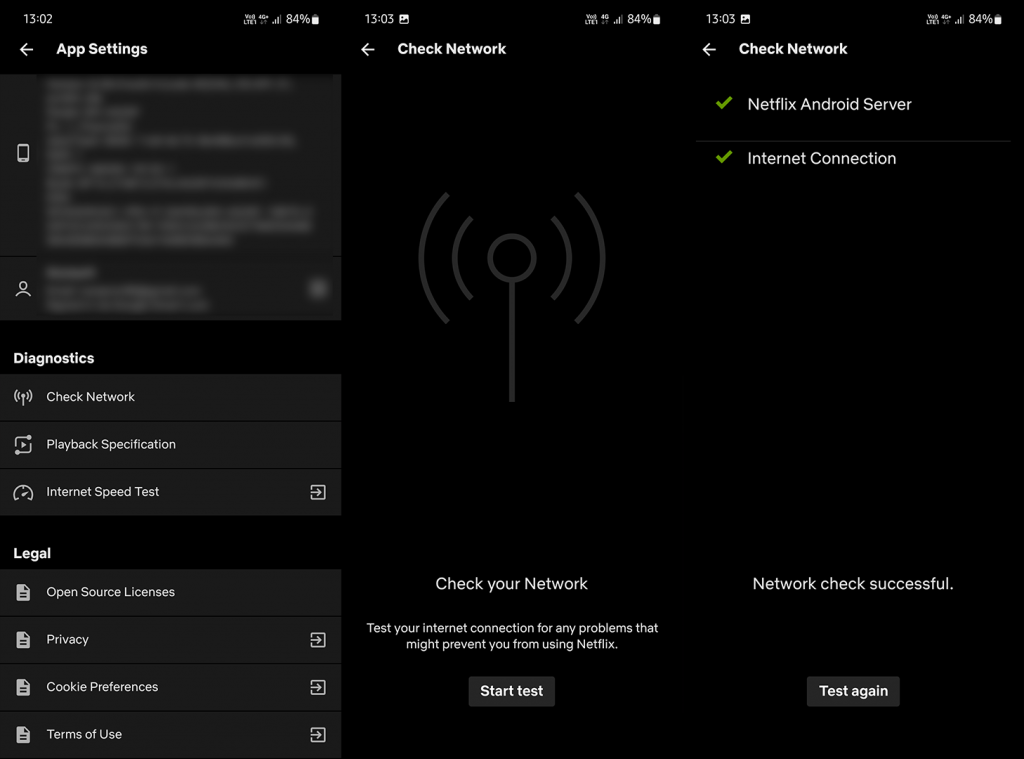
Wenn Sie Netflix-Inhalte auf Ihrem Telefon mit Mobilfunkdaten streamen möchten, können Sie dies ohne Umschalten tun. Das System kann jedoch verhindern, dass Netflix mobile Daten verwendet. Gehen Sie folgendermaßen vor, um zu überprüfen, ob Netflix die Berechtigung hat, mobile Daten im Hintergrund zu verwenden:
Außerdem sollten Sie überprüfen, ob der Datensparmodus Ihres Systems aktiviert ist, und ihn deaktivieren.
2. Stellen Sie sicher, dass Netflix nicht heruntergefahren ist
Obwohl selten, können Netflix-Server von Zeit zu Zeit ausfallen. Ob dies auf eine regelmäßige Systemwartung zurückzuführen ist oder es sich um einen Systemfehler handelt, spielt für den Endbenutzer keine Rolle. Wenn wir nicht über die Zeit sprechen, müssen Sie warten, bis Netflix wieder funktioniert. Die Serverwartung dauert nicht allzu lange, während Serviceprobleme mehr Zeit in Anspruch nehmen können. In jedem Fall möchten Sie wahrscheinlich wissen, was auf dieser Seite passiert.
Der beste Weg, um zu erfahren, ob Netflix down ist, besteht darin, zur Webseite Is Neflix Down zu navigieren, hier . Wenn Netflix ausgefallen ist, erklärt dies, warum Sie die Meldung „Wir haben Probleme beim Abspielen dieses Titels“ erhalten. Wenn nicht, fahren Sie mit dem nächsten Schritt fort.
3. Stellen Sie sicher, dass Sie das Limit für Streaming-Geräte nicht erreicht haben
Vergessen Sie auch nicht das Gerätelimit Ihres Plans. Basierend auf Ihrem Netflix-Plan können entweder ein (Basic-Plan), zwei (Standard-Plan) oder vier Geräte (Premium-Plan) Inhalte gleichzeitig streamen. Sie können so viele Geräte verwenden, wie Sie möchten, aber nur bis zu 4 können gleichzeitig Inhalte streamen. Wenn Sie also Ihre Netflix-Anmeldeinformationen an andere Personen weitergegeben haben, stellen Sie sicher, dass das Limit nicht bereits erreicht ist.
Sie können sich auch von Netflix abmelden und erneut anmelden und es erneut versuchen. Wenn Sie vermuten, dass jemand Ihr Konto ohne Ihr Wissen verwendet, können Sie sich von allen Geräten abmelden und Ihr Passwort ändern. So melden Sie sich von allen Geräten ab und ändern das Kontopasswort auf Netflix:
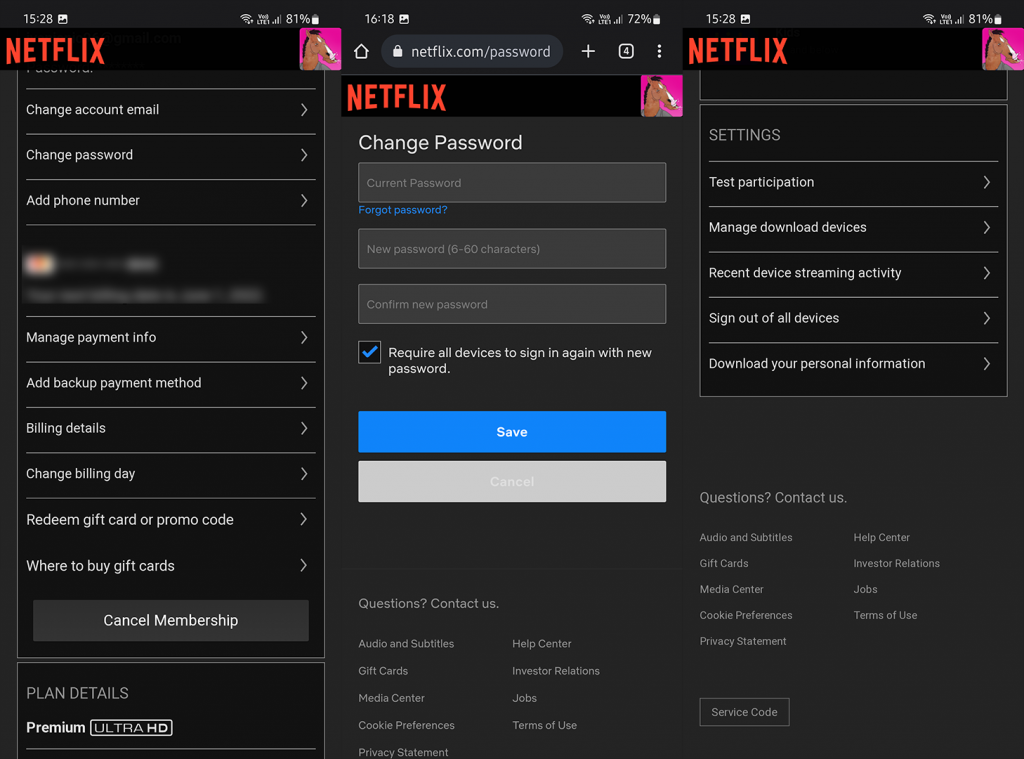
4. Installieren Sie die App neu
Wenn keiner der vorherigen Schritte für Sie funktioniert hat, installieren Sie die App neu und versuchen Sie es erneut. Der einfachste Weg, Neflix neu zu installieren, besteht darin, es aus dem Play Store zu deinstallieren, gefolgt von einem schnellen Neustart. Navigieren Sie danach einfach zurück zum Play Store und installieren Sie Netflix erneut .
Wir können diesen Artikel nicht abschließen, bevor wir erwähnen, dass Netflix sich nicht so sehr um die Firmware Ihres Geräts kümmert, sondern um Sicherheitsupdates von Google. Navigieren Sie also zu Einstellungen > Sicherheit > Google Play-Systemaktualisierung und installieren Sie verfügbare Updates.
Damit können wir diesen Artikel abschließen. Vielen Dank für das Lesen und zögern Sie nicht, Ihre Gedanken in den Kommentaren unten zu hinterlassen. Wir freuen uns von Ihnen zu hören.
Erfahren Sie, wie Sie auf einem Foto auf Ihrem iPhone zeichnen können. Unsere Schritt-für-Schritt-Anleitung zeigt Ihnen die besten Methoden.
TweetDeck ist eine App, mit der Sie Ihren Twitter-Feed und Ihre Interaktionen verwalten können. Hier zeigen wir Ihnen die Grundlagen für den Einstieg in TweetDeck.
Möchten Sie das Problem mit der fehlgeschlagenen Discord-Installation unter Windows 10 beheben? Wenden Sie dann die angegebenen Lösungen an, um das Problem „Discord kann nicht installiert werden“ zu beheben …
Entdecken Sie die besten Tricks, um zu beheben, dass XCOM2-Mods nicht funktionieren. Lesen Sie mehr über andere verwandte Probleme von XCOM2-Wotc-Mods.
Um den Chrome-Fehler „chrome-error://chromewebdata/“ zu beheben, nutzen Sie erprobte Korrekturen wie das Löschen des Browsercaches, das Deaktivieren von Erweiterungen und mehr.
Einer der Vorteile von Spotify ist die Möglichkeit, benutzerdefinierte Wiedergabelisten zu erstellen und das Bild der Wiedergabeliste anzupassen. Hier ist, wie Sie das tun können.
Wenn RCS bei Samsung Messages nicht funktioniert, stellen Sie sicher, dass Sie lokale Daten von Carrier-Diensten löschen, deinstallieren Sie die Updates oder versuchen Sie es mit Google Messages.
Beheben Sie den OpenGL-Fehler 1282 (Ungültiger Vorgang) in Minecraft mit detaillierten Korrekturen, die im Artikel beschrieben sind.
Wenn Sie sehen, dass der Google Assistant auf diesem Gerät nicht verfügbar ist, empfehlen wir Ihnen, die Anforderungen zu überprüfen oder die Einstellungen zu optimieren.
Wenn Sie DuckDuckGo loswerden möchten, ändern Sie die Standardsuchmaschine, deinstallieren Sie die App oder entfernen Sie die Browsererweiterung.

![BEHOBEN: Discord-Installation in Windows 10 fehlgeschlagen [7 einfache Lösungen] BEHOBEN: Discord-Installation in Windows 10 fehlgeschlagen [7 einfache Lösungen]](https://luckytemplates.com/resources1/images2/image-2159-0408150949081.png)
![Fix XCOM2-Mods funktionieren nicht [10 BEWÄHRTE & GETESTETE LÖSUNGEN] Fix XCOM2-Mods funktionieren nicht [10 BEWÄHRTE & GETESTETE LÖSUNGEN]](https://luckytemplates.com/resources1/images2/image-4393-0408151101648.png)





